7 Méthodes éprouvées pour augmenter le son sur YouTube
Regarder des vidéos sur YouTube uniquement pour être confronté à un audio trop faible peut être frustrant. Que ce soit pour suivre un tutoriel, regarder un flux en direct ou écouter de la musique, savoir comment augmenter le volume sur YouTube est essentiel pour une expérience de visualisation optimale. Des vérifications rapides des commandes intégrées de YouTube aux astuces JavaScript avancées et aux outils tiers, ce guide couvre tout ce dont vous avez besoin pour booster le volume sur YouTube, quels que soient votre appareil et votre navigateur. Lisez la suite pour découvrir des techniques basiques et avancées qui vous permettront de profiter d'un son clair et précis à chaque fois.
Partie 1 : Méthodes de base pour augmenter le son de YouTube
Avant de chercher un amplificateur de volume pour YouTube, commencez par des vérifications simples. Souvent, la cause d'un audio faible est aussi triviale que la position d'un curseur. En vérifiant méthodiquement les commandes intégrées de YouTube et les paramètres principaux de votre appareil, vous pouvez résoudre la plupart des problèmes de volume rapidement sans installer de logiciel supplémentaire. Ces étapes de base vous aideront à augmenter immédiatement le volume sur YouTube et à améliorer votre expérience d'écoute.
Méthode 1. Augmenter le volume à l'aide du contrôle de volume intégré de YouTube
Le curseur de volume propre à YouTube est le premier endroit à vérifier lorsque vous souhaitez booster le volume proposé nativement par YouTube. Il est facile de l'oublier, surtout lorsque vous ouvrez une vidéo dans un nouvel onglet ou après avoir changé de vidéo. Prendre un moment pour ajuster ce contrôle peut résoudre instantanément vos problèmes de volume faible sans aucun outil supplémentaire.
1.Passez la souris sur l'icône de haut-parleur en bas à gauche de la vidéo YouTube.
2.Faites glisser le curseur de volume au niveau le plus élevé.

3.Lancez la vidéo et vérifiez si le son est suffisamment fort.
Méthode 2. Ajuster le volume de votre système pour booster le volume sur YouTube
Outre les commandes intégrées de YouTube, le volume principal de votre ordinateur ou appareil mobile influence le niveau sonore global. S'assurer que les paramètres de volume de votre système sont au maximum est une autre façon simple d'augmenter le volume des vidéos YouTube. Si les haut-parleurs intégrés ne suffisent pas, un matériel externe peut offrir un boost audio significatif.
1.Cliquez ou appuyez sur l'icône de volume de votre appareil et augmentez le volume principal au maximum.

2.Si nécessaire, branchez des haut-parleurs externes ou des écouteurs réputés pour leur amplification plus élevée.
3.Testez à nouveau la vidéo YouTube pour confirmer l'amélioration du niveau audio.
Méthode 3. Normaliser la sortie audio sur votre PC
YouTube lui-même ne propose pas de normalisation audio, mais votre PC pourrait le faire. Windows inclut une fonctionnalité « Égalisation de volume » qui peut servir d'outil rudimentaire pour booster le volume sur YouTube. L'activation de cette amélioration aide à égaliser les écarts entre les parties fortes et faibles, offrant un volume perçu globalement plus élevé.
1.Faites un clic droit sur l'icône de haut-parleur dans la barre des tâches et sélectionnez Sons.
2.Dans l'onglet Lecture, choisissez vos haut-parleurs et cliquez sur Propriétés.
3.Allez dans Améliorations, cochez Égalisation de volume, puis cliquez sur OK.

4.Confirmez le changement et lisez votre vidéo YouTube pour entendre une sortie plus équilibrée et plus forte.
Partie 2 : Méthodes avancées pour augmenter le volume des vidéos YouTube
Si les ajustements de base ne suffisent pas, des méthodes avancées peuvent pousser votre audio au-delà des limites par défaut. Que ce soit en injectant du code JavaScript dans la console de votre navigateur, en utilisant des extensions Chrome dédiées ou des applications Android, ces techniques puissantes vous permettent de régler finement la manière d'augmenter le volume des vidéos YouTube bien au-delà des niveaux standards. Suivez attentivement les étapes ci-dessous pour libérer la puissance audio maximale.
Méthode 1. Augmenter le volume de YouTube avec JavaScript
En utilisant les Outils de développement de votre navigateur, vous pouvez amplifier audio programmatiquement grâce à l'API Web Audio. Cette approche JavaScript permet de définir une valeur de gain personnalisée, agissant efficacement comme un amplificateur de volume YouTube en temps réel sans installer d'extensions.
1.Ouvrez la vidéo YouTube dans Chrome ou Firefox.
2.Appuyez sur F12 pour ouvrir les Outils de développement et sélectionnez l'onglet Console.
3.À l'invite (`>`), collez :
var videoElement = document.querySelector(« video »)
var audioCtx = new AudioContext()
var source = audioCtx.createMediaElementSource(videoElement)
var gainNode = audioCtx.createGain()
gainNode.gain.value = 2 // double the volume
source.connect(gainNode)
gainNode.connect(audioCtx.destination)

4.Appuyez sur Entrée pour appliquer. Votre vidéo YouTube se lira avec un volume amplifié.
Conseils :
- Pour amplifier davantage, remplacez `gainNode.gain.value = 2` par `3` ou plus.
- Actualiser la page réinitialise le gain, vous devrez donc réappliquer le code pour chaque vidéo.
Méthode 2. Augmenter le volume YouTube avec l'extension Chrome YouTube Volume Booster
Les extensions offrent un moyen convivial d'amplifier le volume des vidéos YouTube. L'extension Chrome « Volume Booster for YouTube » propose un curseur permettant d'amplifier l'audio jusqu'à 600%, en faisant l'un des outils les plus populaires pour booster le volume sur YouTube sur ordinateur.
1.Installez l'extension Volume Booster for YouTube depuis le Chrome Web Store.

2.Une fois installée, cliquez sur l'icône de volume orange dans la barre d'outils du navigateur.
3.Faites glisser la barre de contrôle vers le haut pour augmenter le volume au-delà de la limite par défaut de YouTube.
4.Cliquez sur « Désactiver » pour rétablir les niveaux audio d'origine.
Méthode 3. Booster le volume de YouTube sur Android avec Volume Booster GOODEV
Pour les utilisateurs mobiles, des applications tierces peuvent augmenter de manière significative le volume sur YouTube au-delà de ce que permet le système Android. Volume Booster GOODEV est une application légère qui améliore tous les médias, y compris YouTube, grâce à une fonctionnalité simple de boost par tapotement.
1.Téléchargez et installez Volume Booster GOODEV depuis Google Play.
2.Ouvrez l'application et accordez les autorisations nécessaires.
3.Faites glisser le contrôle de boost jusqu'au niveau souhaité pendant la lecture d'une vidéo YouTube.

4.Profitez d'un audio plus fort sur votre appareil Android.
Partie 3 : Meilleur solution pour augmenter le son d'une vidéo youtobe
Si vous recherchez une solution desktop complète, HitPaw Univd propose une fonction Éditeur conçue pour augmenter le volume des fichiers audio téléchargés depuis YouTube. Avec son interface intuitive et un gain allant jusqu'à 200 %, cet outil booste non seulement le volume mais préserve également la qualité audio. Il est idéal pour les créateurs de contenu qui ont besoin d'un son constant et de haute qualité dans leurs vidéos et podcasts.
- Boost du volume jusqu'à 200 % sans distorsion audio
- Aperçu en temps réel des modifications de volume avant enregistrement
- Traitement par lots pour plusieurs fichiers audio en même temps
- Interface simple avec glisser-déposer pour un édition rapide
- Préservation du débit binaire et du format audio d'origine
- Compatible avec MP3, WAV, FLAC et bien d'autres
Étape 1.Téléchargez et installez HitPaw Univd sur votre ordinateur. Lancez HitPaw Univd, accédez à l'onglet Éditeur et sélectionnez Ajuster le volume.

Étape 2.Importez votre fichier vidéo et augmentez le volume selon vos besoins. Univd permet de booster le volume jusqu'à 200%.

Étape 3.Vous pouvez écouter le fichier en temps réel. Une fois satisfait du volume, cliquez sur Confirmer pour enregistrer vos modifications.

Partie 4 : Questions fréquemment posées pour augmenter le son de YouTube
Q1. Pourquoi les commandes de volume de YouTube ne répondent-elles pas ?
A1.
Parfois, le curseur de YouTube ou les commandes audio de votre navigateur ne répondent pas en raison de la mémoire cache, d'un logiciel obsolète ou d'extensions en conflit. Pour résoudre ce problème :
Q2. Pourquoi certaines vidéos YouTube sont-elles plus silencieuses que d'autres ?
A2.
YouTube normalise l'audio à un niveau de référence, donc il n'amplifie pas les vidéos plus silencieuses. Les différences de volume proviennent de :
Si l'audio source est faible, même les meilleurs outils de boost de volume YouTube ne peuvent amplifier que ce qui existe.
Conclusion
Que vous ayez besoin d'une solution rapide ou d'un puissant amplificateur de volume YouTube, ces méthodes couvrent tous les scénarios, desde la vérification des curseurs intégrés et des paramètres système jusqu'à l'utilisation de astuces JavaScript, d'extensions de navigateur et d'applications mobiles dédiées. Nous recommandons également une solution gratuite multiplateforme : Les meilleurs booster volume PC gratuits pour Windows, macOS, iPhone et Android.Pour les créateurs cherchant un contrôle maximal, des outils desktop comme HitPaw Univd garantissent une amélioration audio de qualité professionnelle. Essayez ces techniques dès aujourd'hui et ne luttuez plus jamais contre un volume faible sur YouTube !




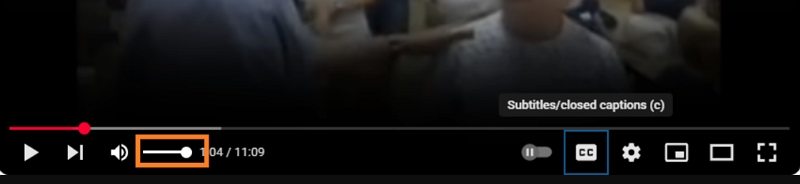

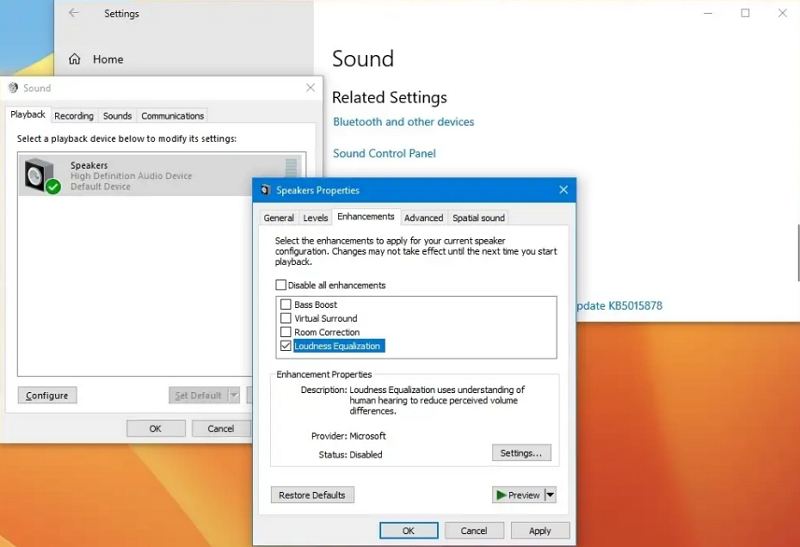
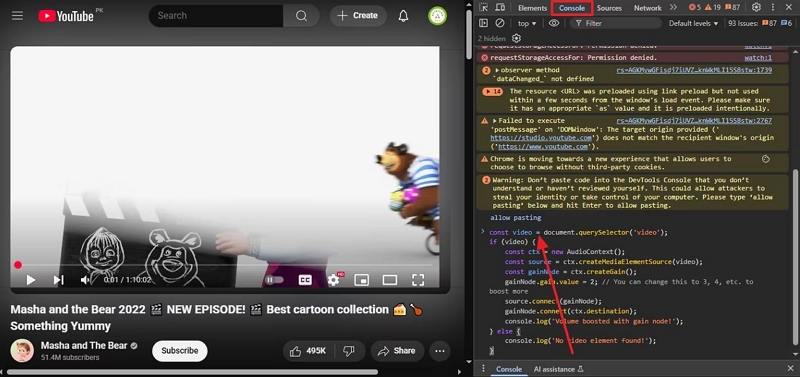
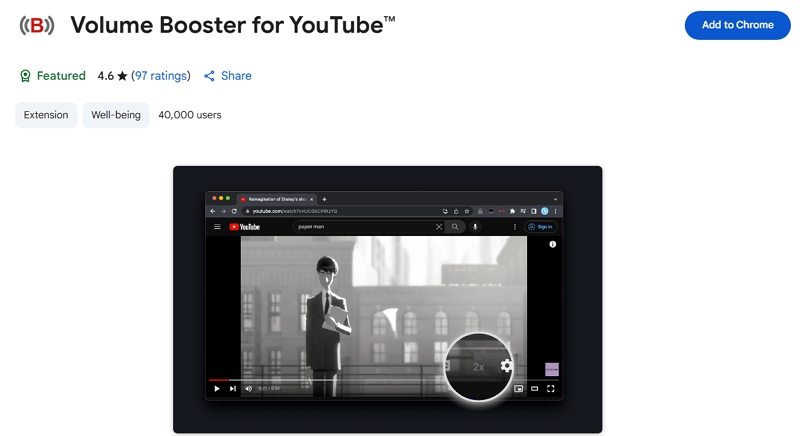
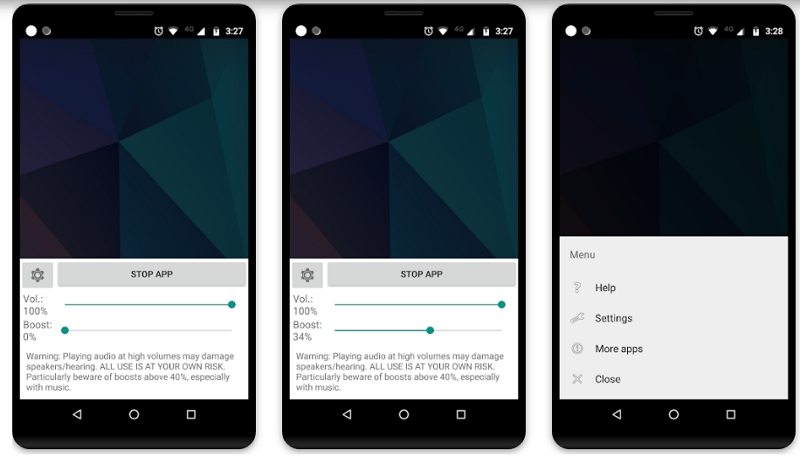
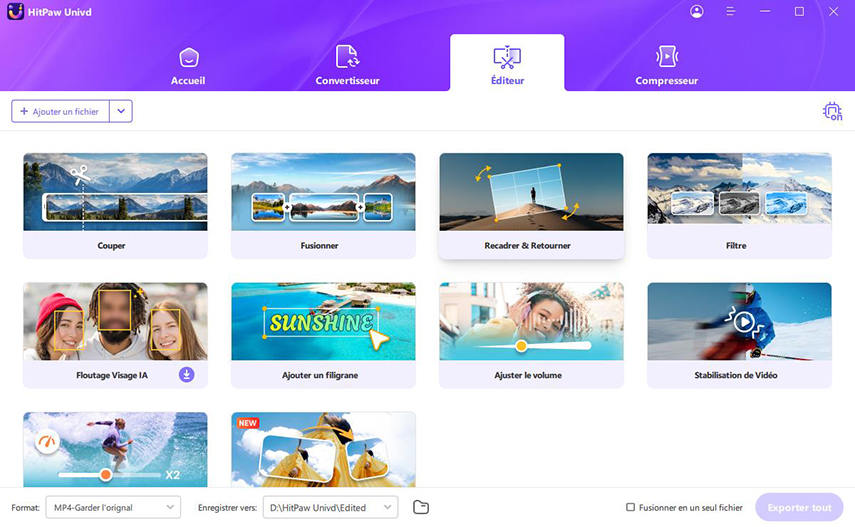
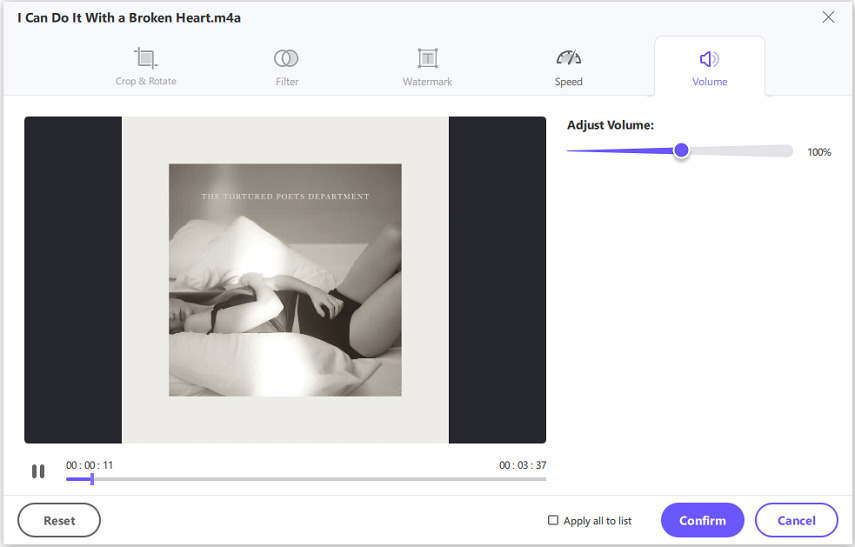
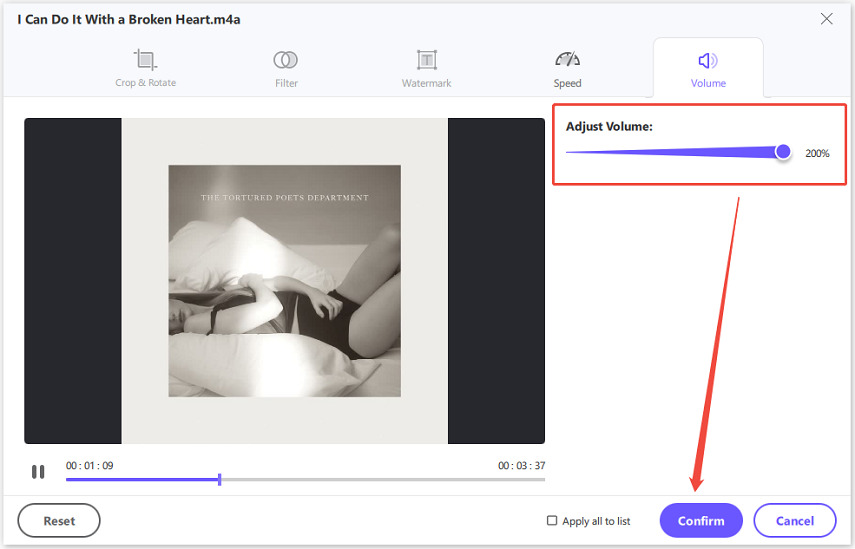





 HitPaw VikPea
HitPaw VikPea HitPaw VoicePea
HitPaw VoicePea HitPaw FotorPea
HitPaw FotorPea
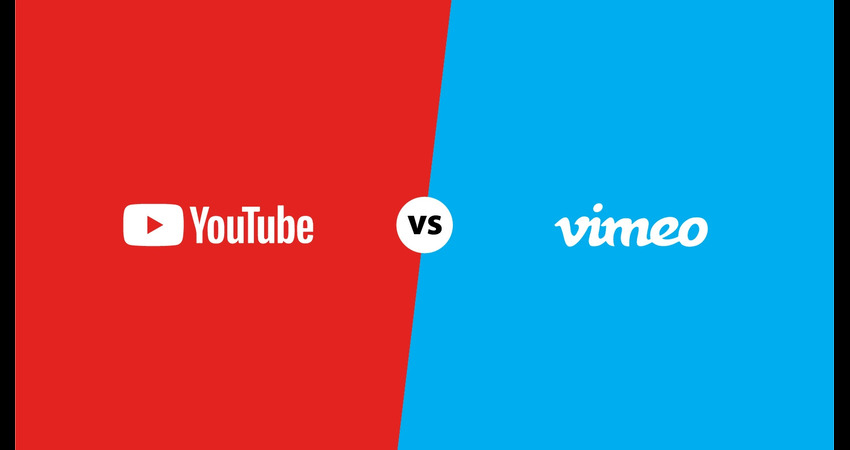


Partager cet article :
Donnez une note du produit :
Clément Poulain
Auteur en chef
Je travaille en freelance depuis plus de 7 ans. Cela m'impressionne toujours quand je trouve de nouvelles choses et les dernières connaissances. Je pense que la vie est illimitée mais je ne connais pas de limites.
Voir tous les articlesLaissez un avis
Donnez votre avis pour les articles HitPaw